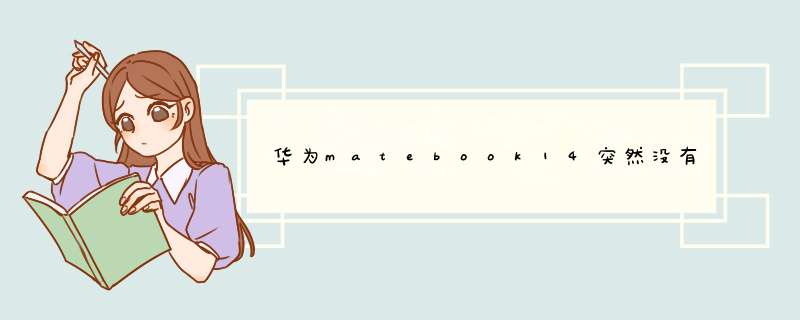
计算机音频出现故障,请先重启计算机,重启不能解决,请按照如下 *** 作进行逐步排查:
1计算机被静音:
(1)Windows 1809及以下版本:右键点击桌面右下角的喇叭图标,选择“声音”。
Windows 1903及以上版本:右键点击桌面右下角的喇叭图标,选择“打开声音设置”,点击“声音控制面板”。
(2)在“声音”的菜单栏中选择“播放”,右键点击“扬声器”,选择“属性”。
(3)在“属性”的菜单栏中选择“级别”,确认是否有将扬声器的声音打开,并且取消静音。
2音频驱动异常,建议您卸载音频驱动后重新安装。
卸载驱动:
方法一:从控制面板中卸载
(1)在任务栏搜索框内输入控制面板并打开。
(2)点击卸载程序,找到Realtek High Defintion Audio Driver,右键选择卸载。
温馨提醒:通过此方法卸载音频驱动后,若发现计算机右下角喇叭图标出现红叉,重启计算机后仍有此问题,可能是 Intel 部分驱动组件没有卸载,请您继续如下 *** 作(AMD 平台的计算机无需 *** 作此步骤):
在任务栏搜索框中输入“设备管理器”并打开。
点击“系统设备”,然后分别右键点击 “英特尔智音技术OED”、“英特尔智音技术音频控制器”,选择“卸载设备”,勾选“删除此设备的驱动程序文件”后,点击“卸载”。
卸载完成后,重启计算机。
方法二:从设备管理器中卸载
当控制面板下没有发现可卸载的音频驱动Realtek High Defintion Audio Driver时,请到设备管理器中卸载音频驱动,方法如下:
(1)右键单击Windows 图标,选择设备管理器。
(2)展开声音、视频和游戏控制器,右键单击Realtek Audio,选择卸载设备,勾选删除此设备的驱动程序文件,点击“卸载”。
(3)在设备管理器中展开“系统设备”,如果存在英特尔智音技术OED和英特尔智音技术音频控制器,参照方法一中的说明分别对这两个组件进行卸载。
温馨提醒:若您是 AMD 平台的计算机,无需 *** 作此步骤。
(4)点击 Windows 图标,到 Realtek 的 UWP(Realtek Audio Console),右键选择“卸载”。
(5)重启计算机。
安装驱动:
方法一:从电脑管家下载安装
(1)打开华为电脑管家,点击电脑优化 > 驱动管理(部分华为电脑管家版本中,直接点击左侧中的驱动管理),当计算机没有安装 Realtek声卡驱动时会显示音频驱动待升级,按界面提示升级音频驱动。
(2)音频驱动安装完成后,请重启计算机使之生效。
方法二:从官网下载安装
(1)进入华为官网 ,下载官网最新的音频驱动程序。
以下以 MateBook X Pro 为例,进入官网后,在搜索列表中输入 MateBook X Pro 并选择。
(2)点击驱动下载,选择声卡,下载最新版本声卡驱动。
(3)解压驱动包,直到出现安装包exe。
(4)双击Audio驱动安装包,出现d框时选择“是”,会出现如下图框,选择“install”:
(5)安装过程中会显示安装进度条。
(6)安装完成后会d框,选择“Finish”。
3扬声器左右平衡设置有一个为0,若左右平衡数值设置正确,可能是硬件故障:
(1)点击桌面右下角扬声器的喇叭图标,右击,选择“声音”,然后在“播放”目录,会看到扬声器。
(2)右击“扬声器”,选择“属性”,然后选择“级别”,点击下“平衡”,检查左右喇叭数值设置不应为0。
(3)若左右喇叭设置是正确的,但是外放时一边有声音,一边无声,可能是硬件问题故障,请备份重要数据,携带购机凭证前往华为客户服务中心进一步检测。
4如果桌面右下角的喇叭图标上出现红色的叉,请按照以下步骤 *** 作:
(1)重新启动计算机,确认问题是否还存在;
(2)若问题仍然存在,按住电源键10秒至15秒左右,让计算机强制断电,再次重启计算机;
(3)若以上方案均无效,重启计算机,在重启亮屏时长按F2进入BIOS界面,查看“声卡”选项。可以使用方向下键下翻或者点屏幕右下角的红色箭头可以翻下页。在高级设置下查看声卡是否是“打开”选项。如果是“关闭”选项,点击“关闭”,在d框中选择“打开”,按“Enter”键进行确认,最后按F10选择“YES”保存退出BIOS。
5环境温度过高导致喇叭自我保护功能启动,造成暂时性无声:
当环境温度过高时,计算机后台算法程序会降低喇叭输出功率以保护喇叭不会被烧坏。计算机使用过程中请注意通风、散热,在环境温度非常高的地方使用,请加散热底座使用。计算机降温后,喇叭声音会自动恢复。
若以上方法无法解决,请提前备份好数据,然后在开机时按住 F10 ,使用系统恢复出厂功能将计算机还原到出厂状态。若F10重置后无效,建议您备份资料后携带相关凭证前往华为客户服务中心检测。
温馨提醒:系统恢复出厂会删除 C 盘中数据(也包含桌面文件、下载、文档等个人文件),其他盘符中的文件将保留,请您平时注意备份 C 盘内个人文件。
相关链接如下:华为客户服务中心维修备件价格查询寄修服务预约服务
主板报警声音详解1)AWARD的BIOS设定为:
长声不断响:内存条未插紧。
2短:系统正常启动。
2短:CMOS设置错误,需重新设置。
1长1短:内存或主板错误。
1长2短:显示器或显卡错误。
1长3短:键盘控制器错误。
1长9短:主板BIOS的FLASH RAM或EPROM错误。
2)AMI的BIOS设定为:
1短:内存刷新故障。
2短:内存ECC校验错误。
3短:系统基本内存检查失败。
4短:系统时钟出错。
5短:CPU出现错误。
6短:键盘控制器错误。
7短:系统实模式错误。
8短:显示内存错误。
9短:BIOS芯片检验错误。
1长3短:内存错误。
1长8短:显示器数据线或显卡未插好。
3)Phoenix的BIOS自检响铃及其意义
1短 系统启动正常
1短1短1短:系统加电初始化失败
1短1短2短:主板错误
1短1短3短:CMOS或电池失效
1短1短4短:ROM BIOS校验错误
1短2短1短:系统时钟错误
1短2短2短:DMA初始化失败
1短2短3短:DMA页寄存器错误
1短3短1短:RAM刷新错误
1短3短2短:基本内存错误
1短4短1短:基本内存地址线错误
1短4短2短:基本内存校验错误
1短4短3短:EISA时序器错误
1短4短4短:EISA NMI口错误
2短1短1短:前64K基本内存错误
3短1短1短:DMA寄存器错误
3短1短2短:主DMA寄存器错误
3短1短3短:主中断处理寄存器错误
3短1短4短:从中断处理寄存器错误
3短2短4短:键盘控制器错误
3短1短3短:主中断处理寄存器错误
3短4短2短:显示错误
3短4短3短:时钟错误
4短2短2短:关机错误
4短2短3短:A20门错误
4短2短4短:保护模式中断错误
4短3短1短:内存错误
4短3短3短:时钟2错误
4短3短4短:时钟错误
4短4短1短:串行口错误
4短4短2短:并行口错误
4短4短3短:数字协处理器错误
4)兼容BIOS报警音代码
1短:系统正常
2短:系统加电自检(POST)失败
1长:电源错误,如果无显示,则为显示卡错误
1长1短:主板错误
1长2短:显卡错误
1短1短1短:电源错误
3长1短:键盘错误
在维修电脑的时候,我们会经常遇到开机时,BIOS的错误提示声音,如果我们熟悉这些声音的缘由,那我们排除电脑故障时就非常方便,能够在最短的时间内解决问题。
1、“嘀嘀…”连续的短音
一般情况下常见于主机的电源有问题。不过有时候电源输出电压偏低时,主机并不报警,但是会出现硬盘丢失,光驱的读盘性能差,经常死机的情况。当出现这些情况时,最好检查一下各路电压的输出,是否偏低,当+5V和+12V低于10%时,就会不定期的出现上述的问题。因为电源有电压输出,经常会误以为主板的问题或硬盘问题,而浪费好多时间。造成输出电压偏低的原因是输出部分的滤波电容失容或漏液造成的,直流成份降低时,电源中的高频交流成份加大,会干扰主板的正常工作,造成系统不稳定,容易出现死机或蓝屏现象。
不过这种情况在INTEL和技嘉的某类主板上,如果系统出现“嘀嘀…”连续短鸣声,并不是电源故障,而是内存故障报警,这一点需要注意。
2“呜啦呜啦”的救护车声,伴随着开机长响不停
这种情况是CPU过热的系统报警声,大多是因为在为主机内部除尘,打扫CPU散热器或者是因为更换了新的CPU风扇,因为安装不到位,CPU散热器与CPU接触不牢,有一定的空间或其间加有杂物,导致CPU发出的热量无法正常散出,一开机CPU就高达80-90℃。如果是PIII以下的CPU,因为CPU的温度测试是采用靠近CPU附近的温度探头来采集的,显示的温度数值与CPU实际的温度数值有一定的误差,大约有10-20℃的差别。而PIV的CPU的温度传感器是集成在CPU内部,这时系统显示的CPU温度比较准确。一般主机只要一开机,系统提示的CPU温度就在50℃左右,这是正常的。
3“嘀…嘀…”的连续有间隔的长音。
这是内存报警的声音,一般是内存松动,内存的金手指与内存插槽接触不良,内存的金手指氧化,内存的某个芯片有故障等原因。
4“嘀…,嘀嘀”一长两短的连续鸣叫
这是显卡报警,一般是显卡松动,显卡损坏,或者主板的显卡供电部分有故障。
5“嘟嘟”两声长音后没有动静,过一会儿会听到“咯吱咯吱”的读软驱的声音。
如果有图像显示会提示系统将从软驱启动,正在读取软盘。如果软驱中没有软盘,系统会提示没有系统无法启动,系统挂起。
6在WIN系统下按“Caps Lock”和“Num Lock”与“Scroll Lock”这三个键时,主机的PC喇叭有“嘀”的类似按键音。
例如三帝的PV40ML,这种情况是主板的一种提示功能,提示用户改变了键盘的输入状态,不是故障。但是因为有的人不明白其中缘伪,便认为是主板有问题。
7短促“嘀”的一声
一般情况下,这是系统自检通过,系统正常启动的提示音。不过,有的主板自检通过时,没有这种提示音,什么声音也没有。还要注意,有的主板自检的时间可能较长,会等五六秒钟后才会听到“嘀”的一声,需要有点耐心。
回答者:dxynew2001 - 总兵 十级
用鲁大师更新下声卡驱动,或者自己去技嘉的网站下载该主板的声卡驱动。装好了再任务栏右下角有
双击它打开出现
在插孔设置里面,把AC97前面板或者HD音频前面板调下应该就可以了。
技嘉z370 aorus gaming 5主板没有声音看是否是插错接口,要么就是声卡驱动没有安装好,还有就是软件设置禁用导致。最不济就是主板声卡损坏。技嘉Z370 AORUS Gaming 5主板,这个是技嘉最新出的英特尔第八代高端系列主板,带RGB灯效,支持最新i7 8700k,目前卖1999块的主板,做工用料扩展就不用说了,绝对的好的,就是太贵了。
电脑机箱主板,又叫主机板(mainboard)、系统板(systemboard)或母板(motherboard)。它分为商用主板和工业主板两种。它安装在机箱内,是微机最基本的也是最重要的部件之一。主板一般为矩形电路板,上面安装了组成计算机的主要电路系统,一般有BIOS芯片、I/O控制芯片、键盘和面板控制开关接口、指示灯插接件、扩充插槽、主板及插卡的直流电源供电接插件等元件。
欢迎分享,转载请注明来源:内存溢出

 微信扫一扫
微信扫一扫
 支付宝扫一扫
支付宝扫一扫
评论列表(0条)